Як читати документи вголос?
Функція читання вголос у Microsoft Word доступна лише в Office 2019, Office 2021 і Microsoft 365. Щоб дати команду говорити:
- Відкрийте документ Word і напишіть, що завгодно, або відкрийте раніше підготовлений документ.
- У верхній частині сторінки натисніть «Переглянути» на панелі інструментів швидкого доступу на лівій панелі вікна «Параметри Word».
- Ліворуч на панелі інструментів натисніть «Читати вголос»
- Після її натискання на екрані з’явиться невелике вікно панелі керування.
- Щоб розпочати читання вголос, натисніть кнопку відтворення
- Щоб призупинити читання вголос, натисніть кнопку паузи
- Щоб перейти від одного абзацу до іншого, виберіть «Попередній» або «Далі»
- Щоб вийти з «Читання вголос», клацніть «x» у лівій верхній частині поля.
Щоб прослухати певну частину документа замість усього документа, ви можете виділити потрібну частину, і коли ви запустите Читати вголос , він прочитає вибраний текст вголос.
Крім читання вголос, Word пропонує функцію диктування тексту, яка використовує розпізнавання мовлення.
Як змінити параметри читання вголос?
Ви можете налаштувати голос читання вголос:
- Виберіть значок шестірні в елементах керування «Читання вголос» у верхньому правому куті.
- Використовуйте повзунок «Швидкість читання», щоб змінити швидкість голосу.
- У розділі «Вибір голосу» виберіть потрібний голос.
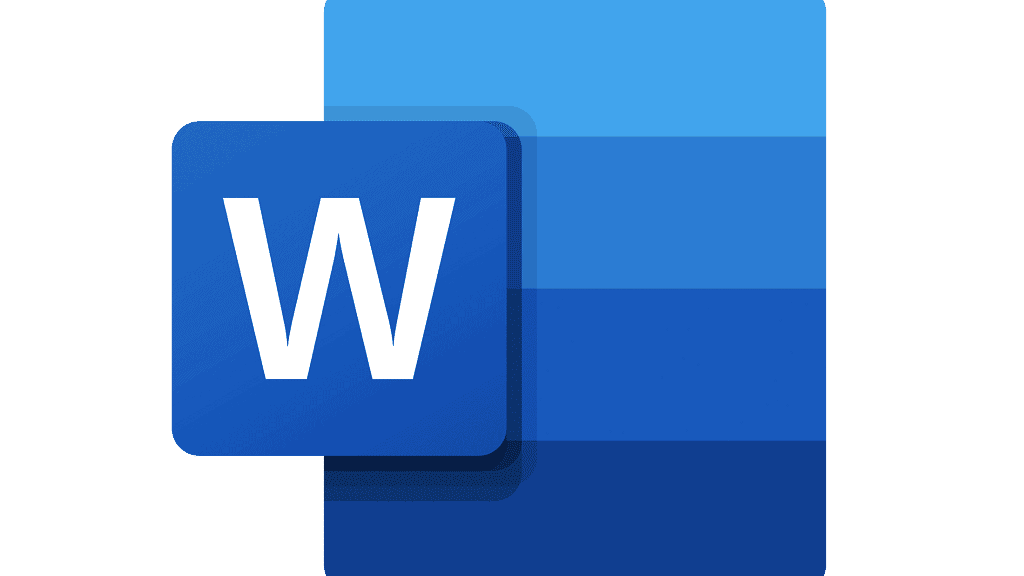
Як використовувати «Читання вголос» за допомогою комбінацій клавіш?
Ви можете легко керувати функцією голосу за допомогою таких комбінацій клавіш у Windows:
- CTRL + Alt + пробіл: почати читати вголос
- CTRL + пробіл: відтворити або призупинити читання вголос
- CTRL + стрілка вліво: перейти до початку поточного абзацу
- CTRL + стрілка вліво + стрілка вліво: перейти до початку попереднього абзацу
- CTRL + стрілка вправо: перейти вперед до початку наступного абзацу
- Alt + стрілка вліво: Зменшити швидкість читання
- Alt + стрілка вправо: збільшити швидкість читання
Ви також можете виділити весь текст за допомогою CTRL + A і скористатися функцією голосування.
Які мови підтримує Microsoft Word Читання вголос?
Існує понад 25 мов, які можна прослухати за допомогою Microsoft Word Read out Loud. Деякі підтримувані мови: арабська, китайська, англійська, грецька, французька, іспанська та турецька.
Що таке Microsoft Word?
Microsoft Word — широко поширений комерційний текстовий процесор, розроблений Microsoft.
Це компонент пакета програмного забезпечення Microsoft Office, але його також можна придбати як окремий продукт.
Як придбати Microsoft Word?
За бажанням ви можете придбати всі програми Microsoft Office: Word, Excel, PowerPoint, OneDrive, OneNote і Outlook.
Або ви можете придбати програму Word. Щоб придбати програми Microsoft:
- Перейдіть на веб-сторінку Microsoft Office
- Виберіть один із варіантів «Для роботи» або «Для дому».
- Вирішіть, яка пропозиція вам більше підходить
- Натисніть «Купити зараз»
Крім того, ви можете безкоштовно спробувати пропозиції протягом одного місяця, перш ніж платити за них.
Якщо ви бажаєте придбати лише Microsoft Word:
- Перейдіть на веб-сторінку Microsoft Word
- Натисніть «Купити зараз»
- Завершіть покупку
Як користуватися Microsoft Word?
Користуватися Microsoft Word досить легко, навіть якщо ви не знайомі з програмою.
1- Як почати документ?
- Коли ви створюєте документ у Word, ви можете почати з порожнього документа або дозволити шаблону зробити більшу частину роботи за вас.
- Часто простіше створити новий документ за допомогою шаблону, а не починати з порожньої сторінки. Шаблони Word готові до використання з попередньо встановленими темами та стилями. Все, що вам потрібно зробити, це додати свій вміст.
- Кожного разу, коли ви запускаєте Word, у лівому стовпці відображатиметься список документів, які ви нещодавно використовували. Якщо документа, який ви шукаєте, немає, натисніть «Відкрити інші документи».
- Якщо ви вже в Word, натисніть «Файл» > «Відкрити» та перейдіть до розташування файлу.
2- Як відкрити документ?
- Кожного разу, коли ви запускаєте Word, у лівому стовпці відображатиметься список документів, які ви нещодавно використовували. Якщо документа, який ви шукаєте, немає, натисніть «Відкрити інші документи».
- Якщо ви вже в Word, клацніть «Файл > Відкрити» та перейдіть до розташування файлу.
- Коли ви відкриваєте документ, створений у попередніх версіях Word, у рядку заголовка вікна документа ви бачите режим сумісності. Ви можете більше працювати в сумісності або оновити документ до Word 2016.
3- Як зберегти документ?
- На вкладці «Файл» натисніть «Зберегти як».
- Перейдіть до місця, де ви хочете зберегти документ.
- Натисніть «Зберегти»








